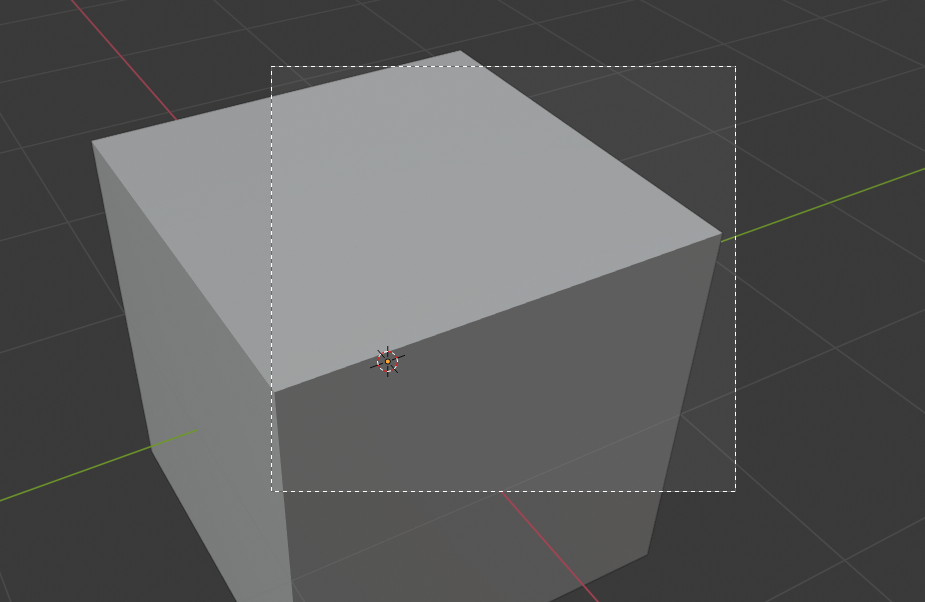Visa regioner¶
Klippning av region¶
Referens
- Läge:
Alla lägen
- Meny:
- Genväg:
Alt-B
Gör det möjligt att definiera en klippregion för att begränsa visningen av 3D Viewport till en del av 3D-rymden. Det kan vara till hjälp när du arbetar med komplexa modeller och scener.
När den är aktiverad måste du rita en rektangel med musen. Den blir en klippvolym med fyra plan:
En rätvinklig parallellpiped (av oändlig längd) om din vy är ortografisk.
En rektangulärt baserad pyramid (med oändlig höjd) om man ser den i perspektiv.
När klippning används ser du bara det som finns innanför den volym du definierat. Verktyg som färg, skulptur, urval, transform snapping etc. kommer också att ignorera geometri utanför klippgränserna.
Tryck på Alt-B igen för att ta bort denna klippning.
Exempel¶
Bilden Region/Volymklippning visar ett exempel på hur du använder klippverktyget med en kub. Börja med att aktivera verktyget med Alt-B. Detta kommer att generera en streckad hårkorsmarkör. Klicka med LMB och dra ut en rektangulär region. Nu appliceras klippning mot den regionen i 3D-rymden. Använd MMB för att rotera vyn och du kommer att se att endast det som är innanför klippvolymen syns. Alla redigeringsverktyg fungerar fortfarande som vanligt, men bara inom klippvolymen.
Det mörkgrå området är själva klippvolymen. När klippningen har inaktiverats med ytterligare en Alt-B blir hela 3D-rymden synlig igen.
Rendera region¶
Referens
- Läge:
Alla lägen
- Meny:
- Genväg:
Markera: Ctrl-B Rensa: Ctrl-Alt-B
Gör att du kan begränsa renderingen till ett rektangulärt 2D-område. Om du är upptagen med att justera bara en liten del av scenen kan det vara ganska slösaktigt att ha hela vyport i Rendered shading mode eller göra renderingar i helformat, så den här funktionen låter dig spara tid.
Du kan definiera Render Regions i två olika sammanhang:
Om du definierar en medan du är i Camera View, kommer den inte bara att gälla för visningsporten utan också för den slutliga renderingen. Om du tillfälligt vill inaktivera den här regionen i stället för att rensa den helt kan du göra det på fliken Output i redigeraren Properties.
Om du definierar en när du inte är i kameravyn kommer den bara att gälla för vyporten. Om du vill inaktivera den här regionen tillfälligt i stället för att rensa den helt kan du göra det i Sidebar.
Båda Render Regions kan existera samtidigt.
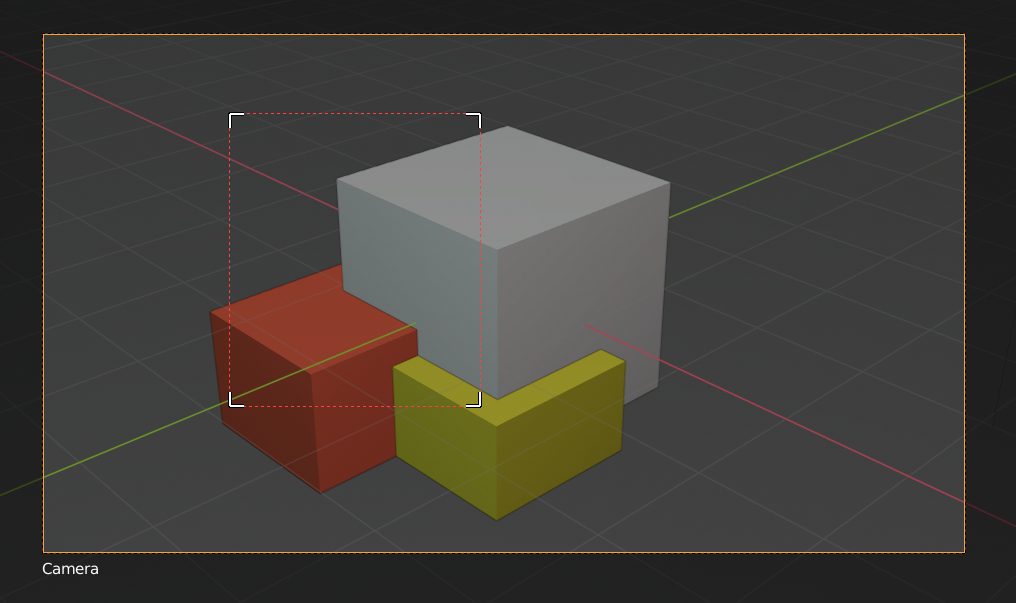
|

|
Observera
Renderingsregioner gäller endast för visningsfönstret när Cycles används, inte när EEVEE används. De påverkar dock alltid den slutliga renderingen.
Se även